Vaya a Menú ->Configuración -> Integraciones Avirato -> Integraciones Avirato -> Mensajería
SMS
En este apartado vamos a enseñarle a crear y modificar sus sms para que posteriormente se envíen de forma automática a sus reservas.
Informe a sus huéspedes también a través de SMS la confirmación, recordatorio y el agradecimiento de su reserva. Para poder disfrutar este servicio contacte con la empresa «Afilnet» sobre el presupuesto del servicio de SMS.
1. Introducir datos Afilnet
En la primera parte de este apartado, cuando nos demos de alta en «Afilnet» es necesario introducir en Avirato su usuario y contraseña para el envío de SMS.
Para ello en el campo Usuario Afilnet, introduzca su usuario. En el campo contraseña, introduzca su contraseña Afilnet. Y en el campo «Nombre Emisor» escriba el nombre que después le aparecerá al receptor como el envío de SMS.
También dispone de dos opciones adicionales, la primera que Avirato muestre ventanas emergentes cuando se envíe el SMS a los clientes, y la segunda que se le informe por mail de los SMS enviados.
2. Creación de SMS
En la segunda parte, puede crear y activar las opciones de SMS. Desde Avirato damos tres opciones, confirmación, recordatorio y agradecimiento.
Para activar cualquier opción es necesario activar la palomita para que se envíen los SMS.
Como Avirato no trae un editor como el de plantillas mailing, tenemos una pestaña donde podemos disponer de los comodines para introducir en sus SMS.
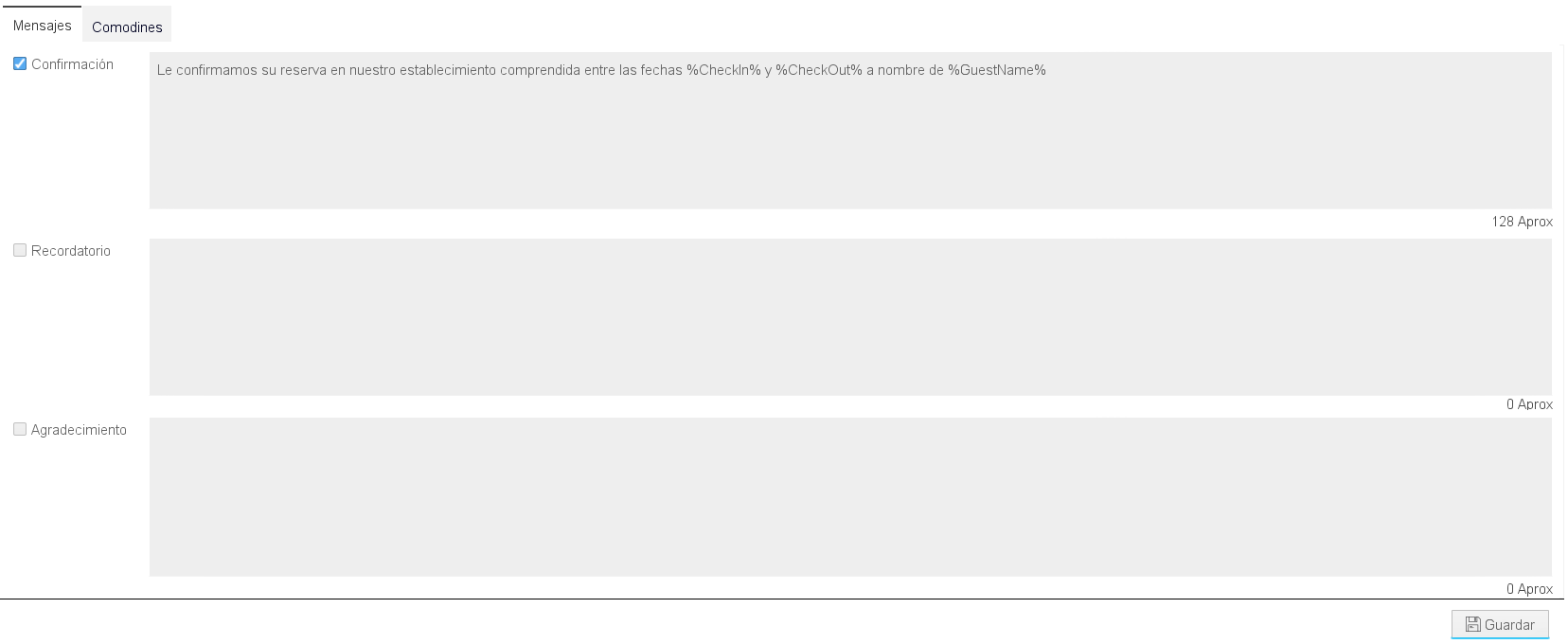
¡Importante! el tamaño máximo de SMS es de 140 caracteres.
Vaya a Menú ->Configuración -> Integraciones Avirato -> Integraciones Avirato -> Mensajería
WhatsApp META
Ya puedes enviar mensajes de WhatsaApp automáticos a tus clientes para informales de la confirmación de reserva, el recordatorio de reserva y agradecimiento. Te ofrecemos todo el potencial de las notificaciones de reserva por WhatsApp.
Porque WhatsApp es uno de los medios de comunicación más usados actualmente. Así, ahora es el momento de aprovechar esta herramienta y utilizarla para confirmar y agradecer las reservas a tus huéspedes.
Activar las notificaciones por WhatsApp es fácil, es rápido y no te va a costar nada. La activación se configura desde el PMS siguiendo unos sencillos pasos.
Ponte en contacto con el equipo de soporte para agendar una cita para su configuración, te acompañamos en el proceso
Requisitos para Integrar WhatsApp META
- Creación de cuenta de Facebook (en caso de que no se disponga de ella).
- Se debe iniciar sesión en la cuenta de Facebook de empresa/establecimiento y nunca en la personal.
- Tener el número que se va a utilizar el WhatsApp que esté habilitado para recibir SMS (la línea de teléfono tiene que estar activa en un terminal). El número de WhatsApp solo estará habilitado para la integración con Avirato desde pc y desde la app móvil. NO se podrá establecer conversaciones con clientes que NO tengas reservas.
Para que se envíen los mensajes de WhatsApp desde AVIRATO, el programa de AVIRATO debe permanecer abierto.
- La cuenta de Facebook tiene que estar verificada (este proceso puede llevar de 24 a 48 horas dicha verificación: ¿Cómo realizar dicha configuración? Configuración > Cuenta > Solicitar verificación. Escribe tu nombre completo y proporciona el NIF(por ejemplo, un documento de identificación oficial con foto). Tras completar el formulario, toca Enviar.)
- Deben ingresar una forma de pago – Por mes tienen habilitado para enviar 1000 conversaciones inciadas pero nos pedirá una tarjeta bancaria para poder gestionar el pago si superan dicho número.
- Crear en Avirato las plantillas que vamos a usar desde Menú – Configuración – Integraciones – Mensajería – WhatsApp.
Dichas plantillas son las de #Confirmación, #Recordatorio y #Agradecimiento y su envío automatizado está ligado a la automatización de las plantillas mail que llevan el mismo nombre.
Tener en cuenta que máximo 255 caracteres y que una vez asociadas a WhatsApp no van a poder editarse.
Os facilitamos también unos ejemplos de plantillas para que las podáis añadir en el PMS:
#Confirmación:
Estimado/a %GuestName%
Le agradecemos por elegir nuestro hotel para su próxima estancia.
Fecha de llegada: %CheckIn%
Fecha de salida: %CheckOut%
Tipo de habitación: %RoomNames%
Atentamente
#Recordatorio:
Estimado/a %GuestName%
Nos complace recordarle que su estancia en nuestro hotel está programada para comenzar mañana.
No olvide realizar su %AutoCheckIn%checkin online%AutoCheckInEnd%
Esperamos darle la bienvenida y hacer que su estancia sea memorable.
#Agradecimiento:
Estimado/a %GuestName%
Le agradecemos sinceramente por elegir nuestro hotel para su reciente estancia. Esperamos que haya disfrutado su experiencia.
Nos gustaría ofrecerle un descuento del X% en su próxima estancia con nosotros. Reserva en (web del hotel).
¡Importante!
Funcionalidades que permite Whatsapp:
Cuándo automatice los mensajes de confirmación, agradecimiento y recordatorio del correo electrónico, la configuración se aplicará también para SMS y WhatsApp.
*¿No ha encontrado lo que busca? Envíenos un correo electrónico con su sugerencia pinchando aquí.







